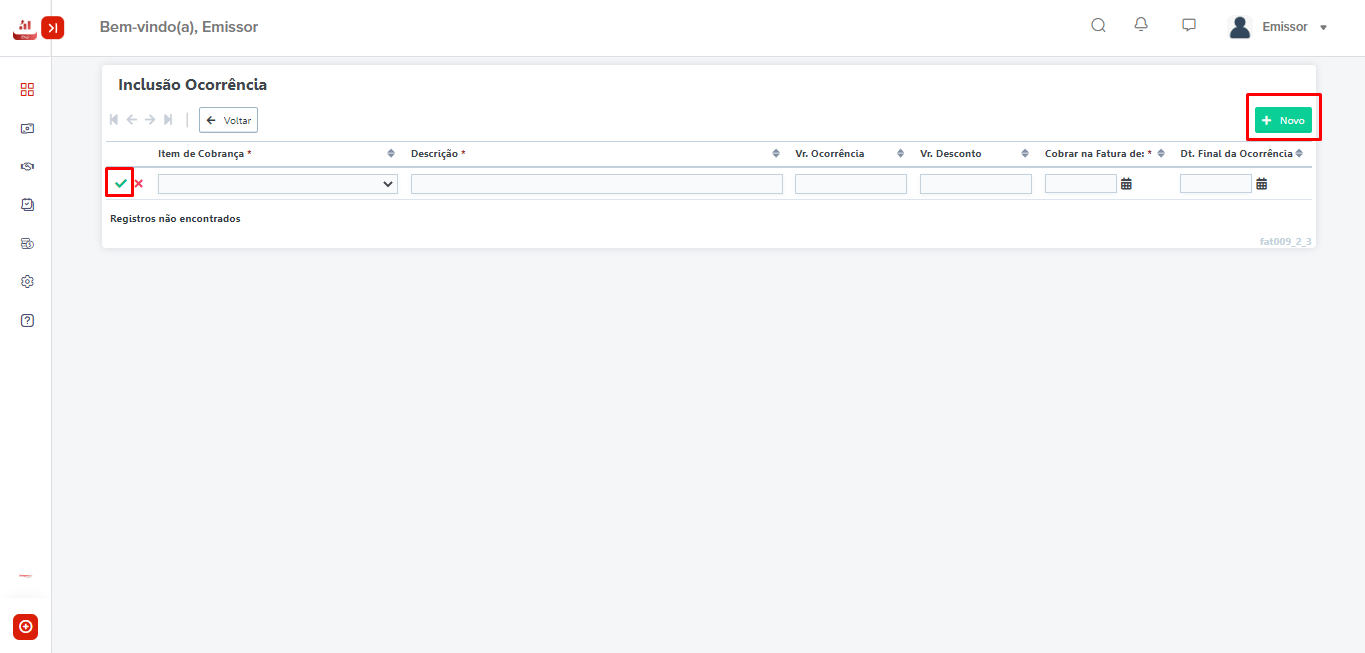Manual de Instruções
CADASTRO
SM002 Como cadastrar um cliente.
Para realizar um cadastro de cliente Pessoa Física ou Pessoa Jurídica acesse o menu Faturamento>Cadastro> Cliente
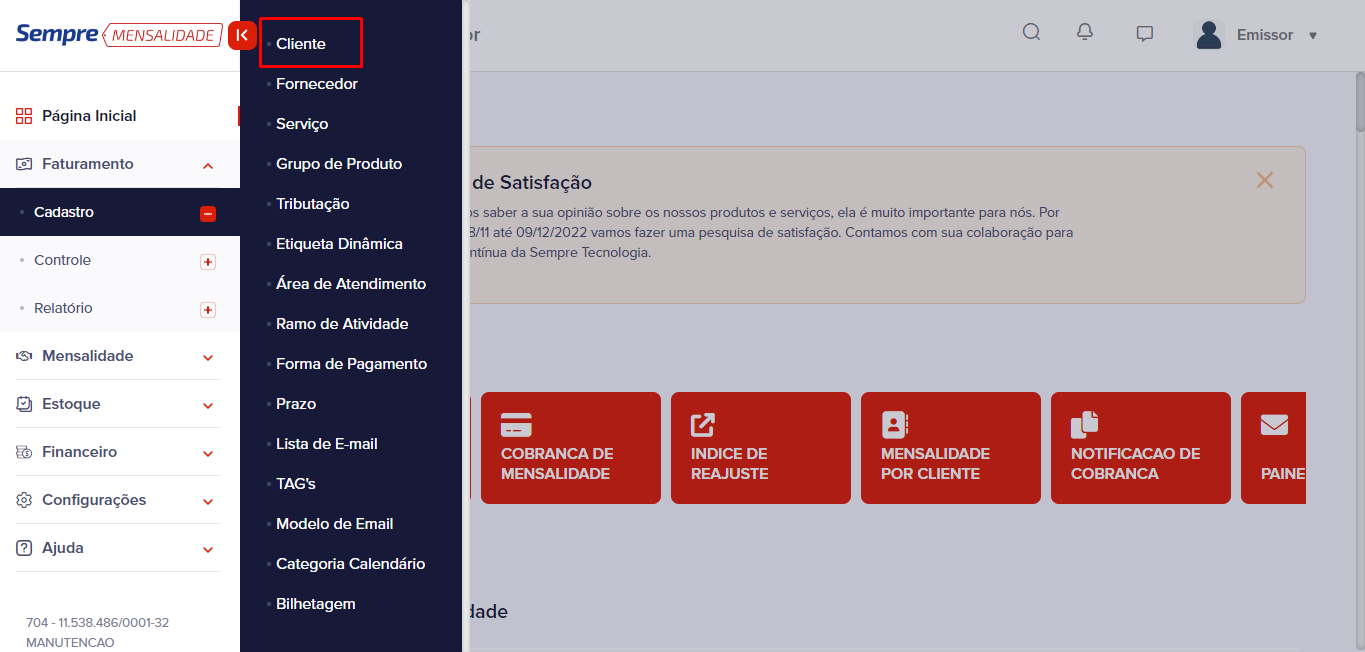
Aparecerá todos os clientes já cadastrados, para cadastrar um novo clique no botão Novo, ou Novo Via RFB caso o cliente seja Pessoa Jurídica.
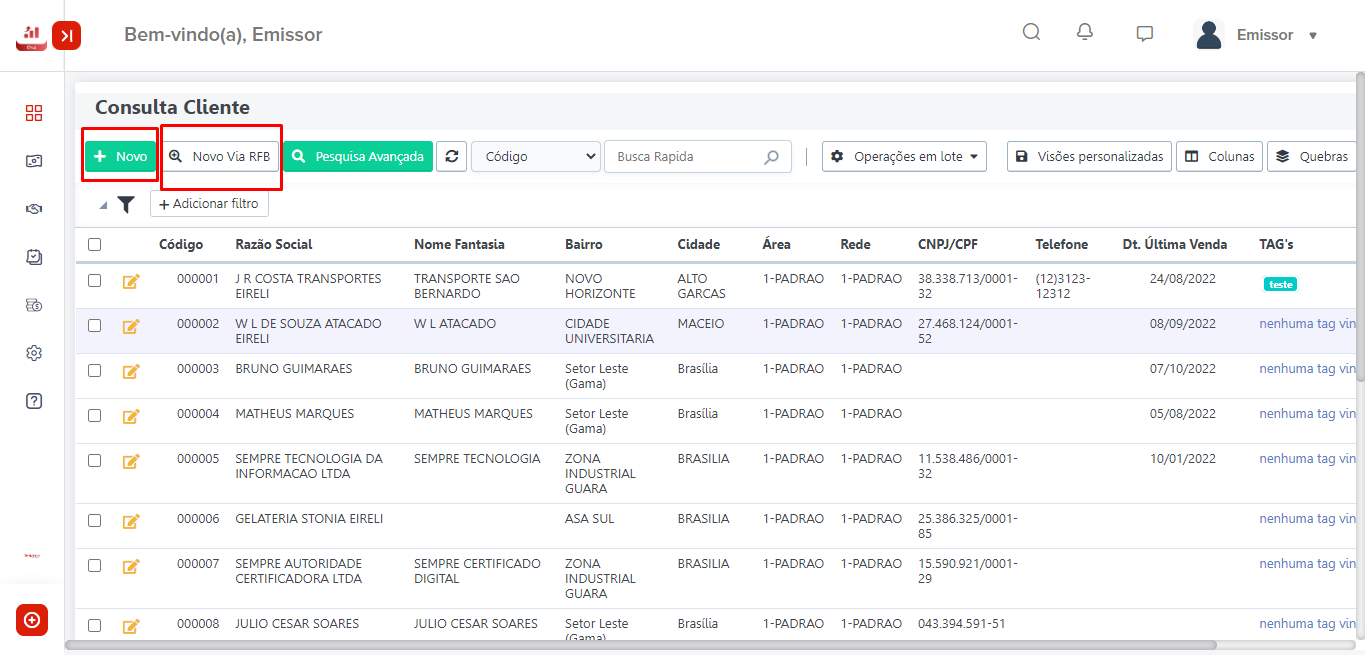
Ao clicar em Novo, aparecerão na tela os seguintes campos para preencher com os dados do cliente. Preencher os campos:
· Código: O código será preenchido de forma automática e sequencial.
· Nome/Razão Social: Nome, para pessoa física. Razão social, para pessoa jurídica.
· Nome Fantasia: Para pessoa física, pode-se repetir o nome digitado no campo Nome/Razão social. Para pessoa jurídica, preencha com o Nome Fantasia da empresa.
· Tipo Cadastro: Marque a opção cliente, se o cliente for apenas um comprador, e ambos caso o cliente seja comprador e fornecedor.
· Tipo Pessoa: Altere para opção Física, caso seja pessoa física.
· CPF: CPF do cliente.
· Insc. Estadual: Inscrição Estadual varia a cada empresa, verifique com o cliente tipo pessoa jurídica se ele possui essa inscrição, pois este é um campo obrigatório para emissão de notas fiscais. Caso a empresa não tenha inscrição bastar marcar o campo Tipo Insc. Estadual como Não Contribuinte.
· Retenção: Marcar SIM caso haja alguma retenção de impostos para o cliente que está sendo cadastrado e abaixo quais impostos esse cliente irá reter.
· Endereço: Preencher os campos manualmente ou informar o CEP para busca automática de endereço, após isso caso queira pode inserir alguma referência de endereço e dois campos para telefone.
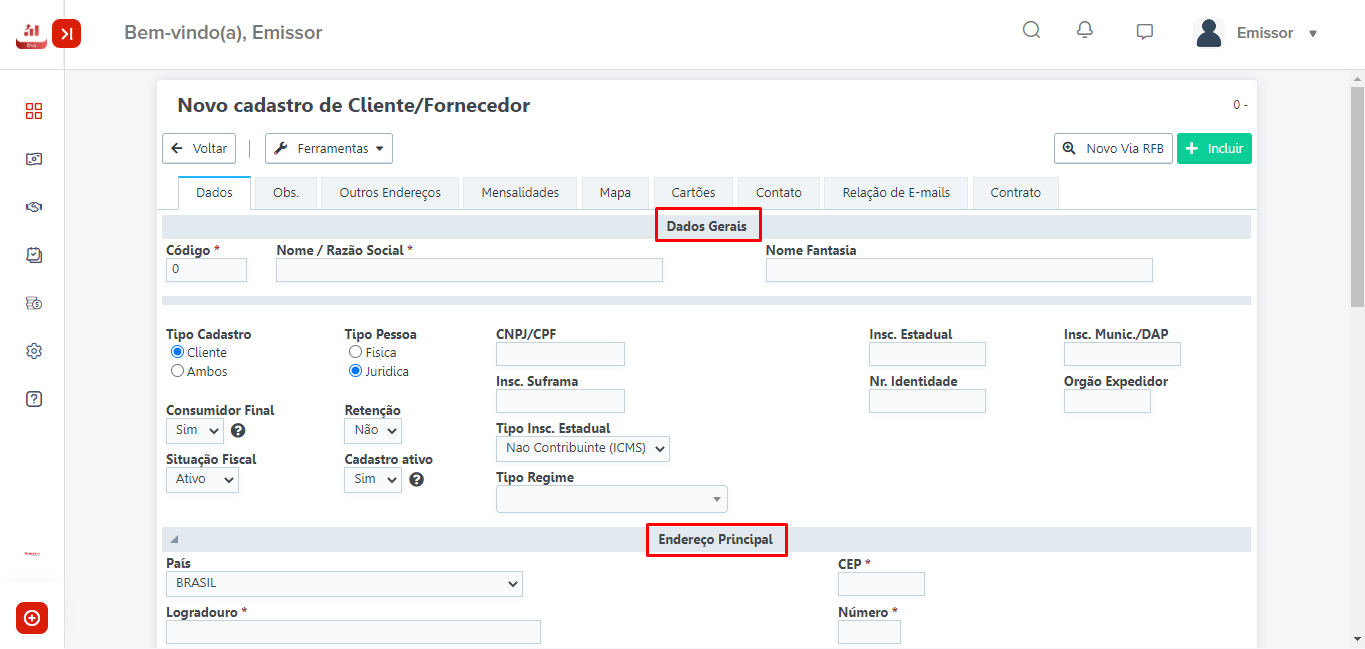
Desça com a barra de rolagem, e teremos os blocos:
Contato: Onde deverão ser incluídos o nome do contato nessa empresa e o e-mail, para envio de notas fiscais e boletos de forma automática.
Faturamento: Prazo – Informar a data de pagamento do cliente de acordo com os prazos cadastrados. (Consultar manual cadastro de prazo para dúvidas)
Forma de Pagamento: Informar forma de pagamento padrão para esse cliente.
Fiscal: Documento: Poderá definir o documento que será emitido para o cliente, Nota para emissão do documento fiscal e Pedido para somente um pedido.
Envio de NFe Automático: Poderá configurar se deseja que envie automático a NF-e no e-mail do cliente.
Envio de Boleto Automático: : Poderá configurar se deseja que envie automático o boleto no e-mail do cliente.
Financeiro: Caso o cliente esteja em atraso, poderá bloqueá-lo no campo liberação e colocando sua situação: sem credito. Poderá nesse bloco definir também um limite de credito para esse cliente.
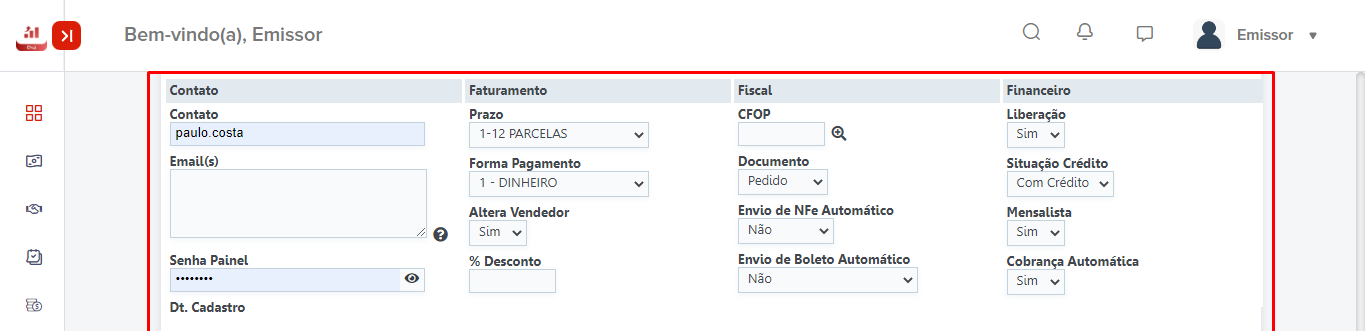
Passe a barra de rolagem para baixo e teremos as opções de vincular a área de atendimento do cliente, a rede de atendimento, o ramo de atividade, o vendedor/prestador responsável por esse cliente. Após incluir essas informações, clique no botão Salvar.
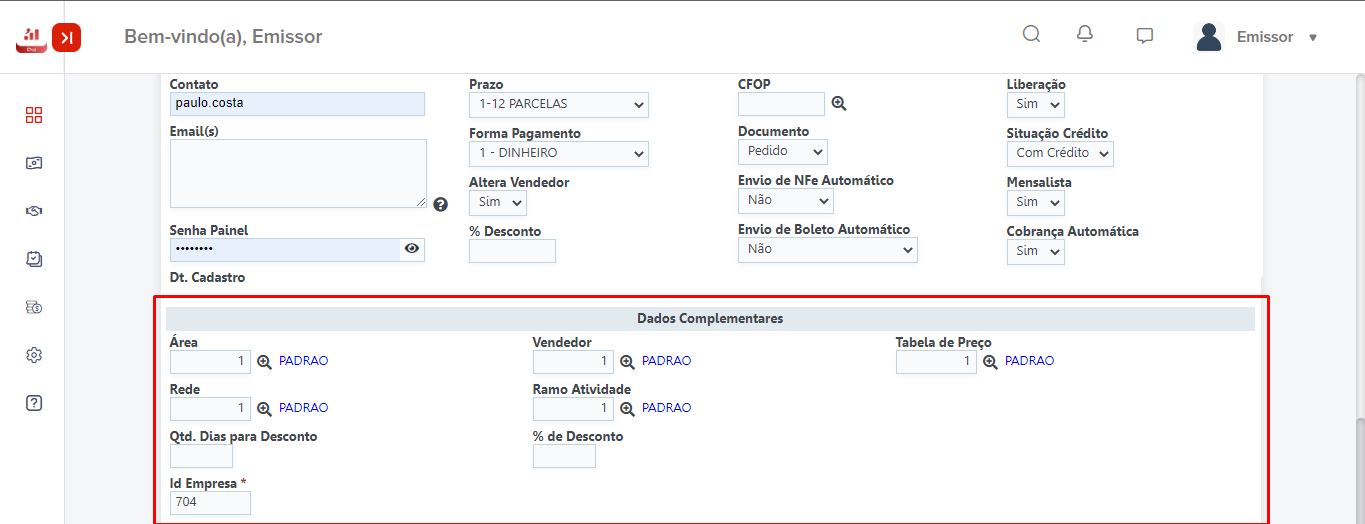
Para configurar o valor mensal desse cliente vá na parte superior na aba Mensalidade e clique no botão Novo.
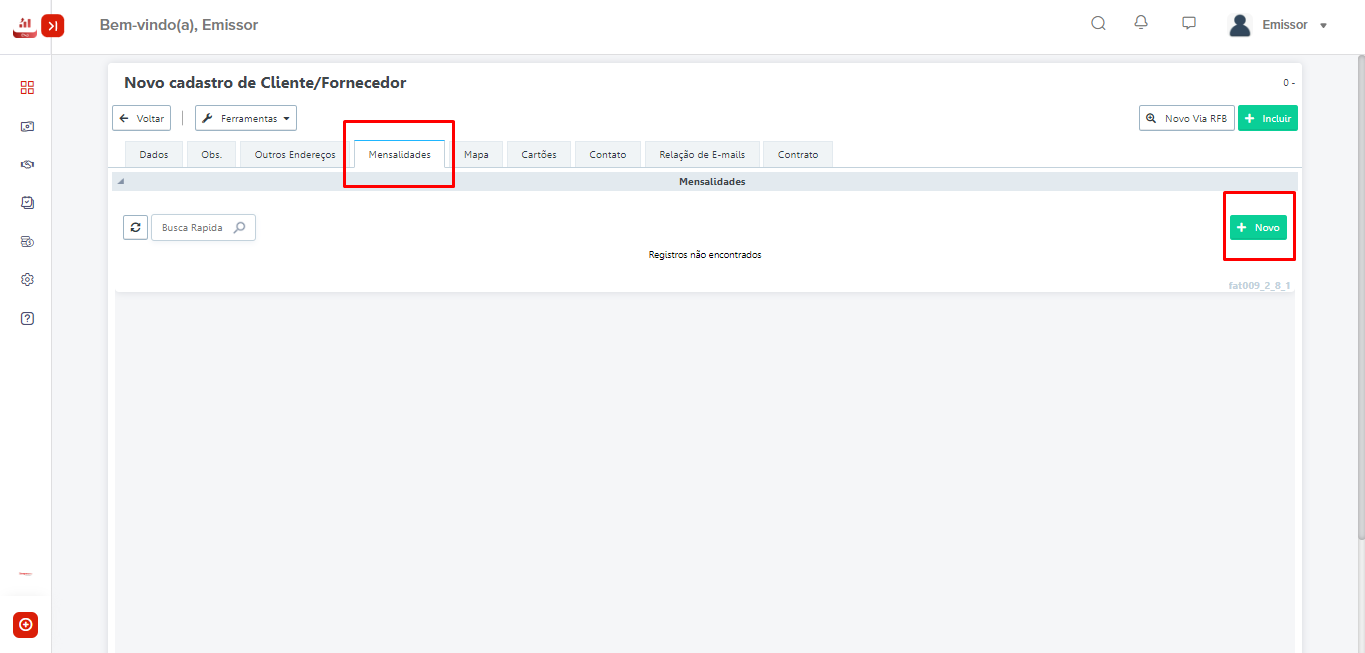
Agora escolha o serviço cobrado mensalmente e o valor, e caso queira que a descrição do serviço seja diferente para esse cliente preencha no campo descrição. Após preencher clique em Incluir.
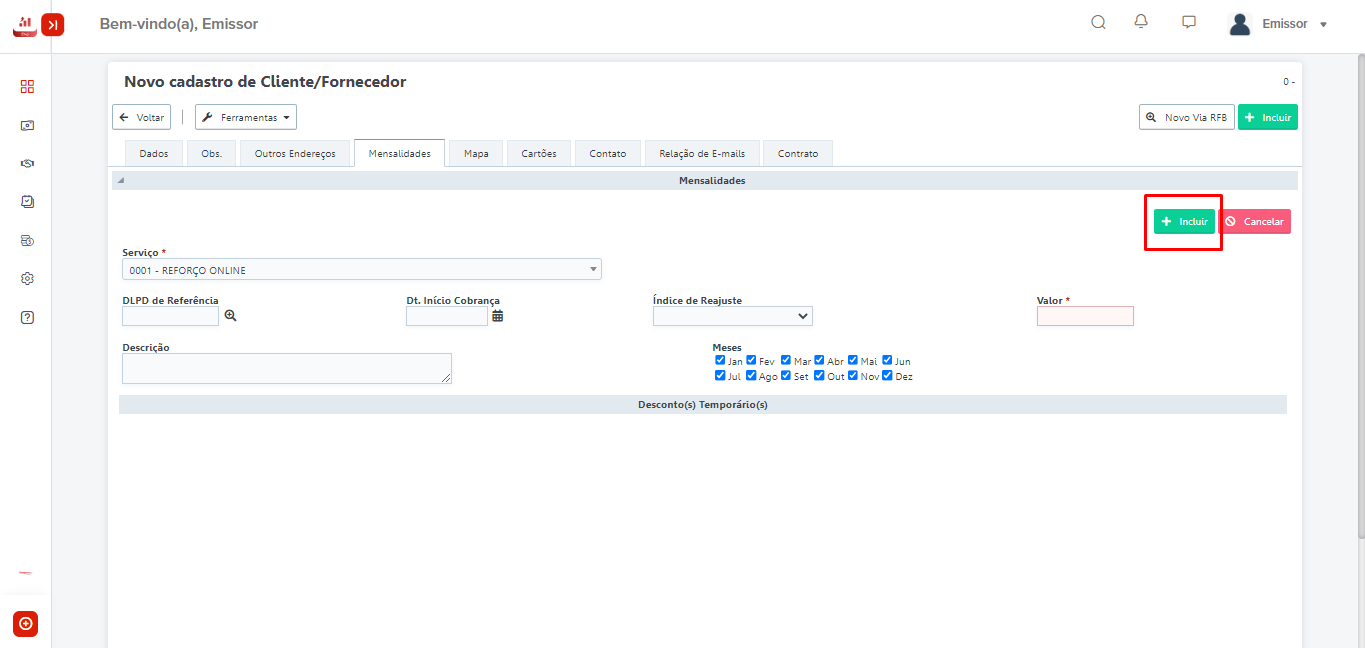
Caso queira programar uma cobrança extra junto com a mensalidade, clique no botão Ferramentas>Ocorrência na parte superior.
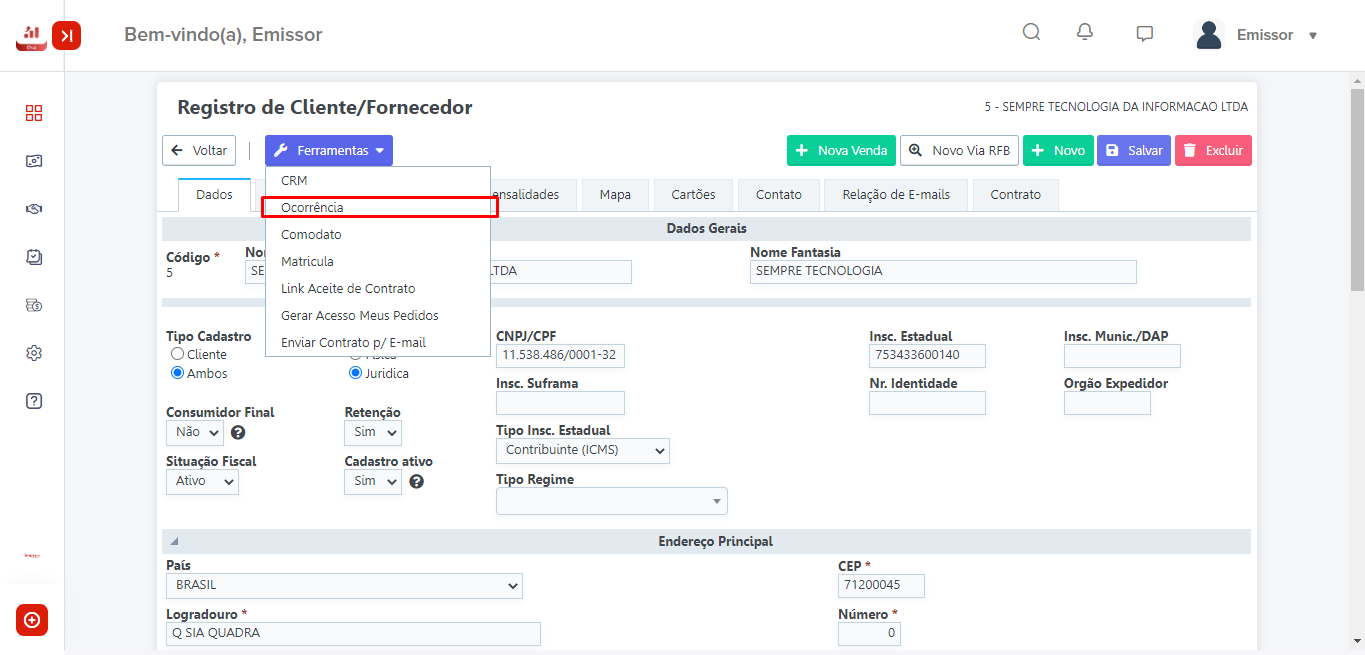
Agora clique no
botão Novo e preencha os campos, serviço, valor
unitário e na fatura de qual mês que será cobrado esse serviço, caso queira
cobrar mais de um mês preencha o campo Dt. Final da Ocorrência,
caso não deixe em branco. Após preencher confirme no botão ![]() ao lado esquerdo.
ao lado esquerdo.